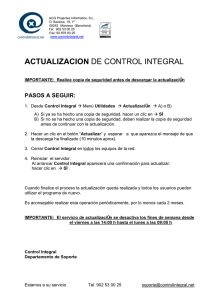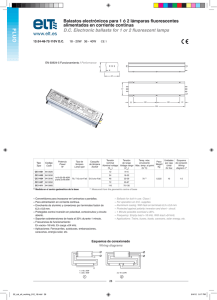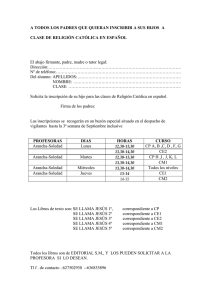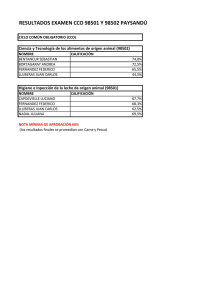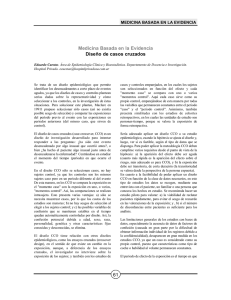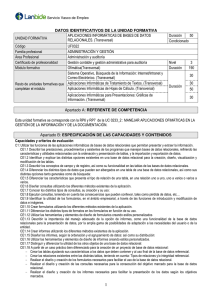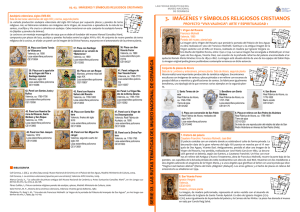Cómo actualizar, ver o cambiar su perfil CCO
Anuncio
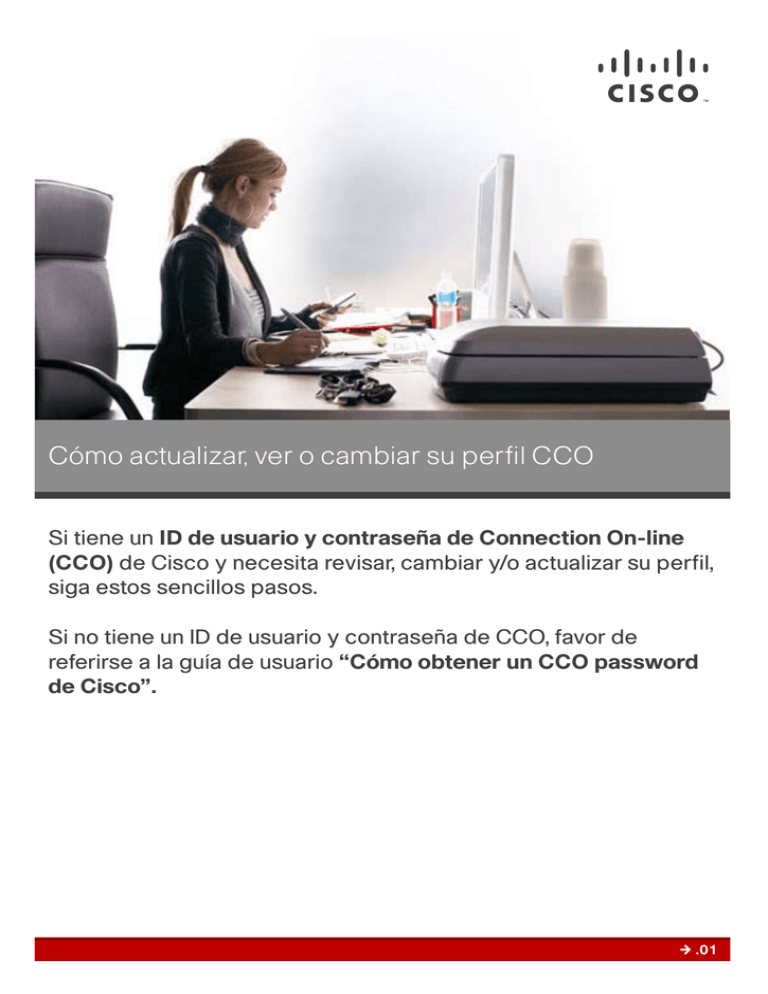
Cómo actualizar, ver o cambiar su perfil CCO Si tiene un ID de usuario y contraseña de Connection On-line (CCO) de Cisco y necesita revisar, cambiar y/o actualizar su perfil, siga estos sencillos pasos. Si no tiene un ID de usuario y contraseña de CCO, favor de referirse a la guía de usuario “Cómo obtener un CCO password de Cisco”. 1 .01 1 Cómo actualizar, ver o cambiar su perfil CCO 1 Visite www.cisco.com y haga clic en “Log In” 2 Una pantalla como la que se muestra le pedirá colocar su Nombre de Usuario y Contraseña 1 .02 1 Cómo actualizar, ver o cambiar su perfil CCO 3 Una vez que haya logrado acceder aparecerá la palabra “Logged In” que signfica ingreso exitoso. Haga clic en “Profile”, localizado al lado 4 Se le solicitará que nuevamente coloque su nombre de usuario y contraseña 1 .03 1 Cómo actualizar, ver o cambiar su perfil CCO 5 En la pantalla denominada "Cisco.com Profile Manager" usted puede elegir cambiar el idioma. Elija “Spanish” para Español. Desplácese hacia abajo para ver su información. Si necesita cambiarla haga clic en “Editar estos Datos” . Una forma aparecerá para registrar los cambios. Haga clic en el botón “Enviar” cuando haya terminado con los ajustes 1 .04 1 Cómo actualizar, ver o cambiar su perfil CCO 6 Si necesita asociar contratos de servicios de Cisco a su perfil, desplácese hacia abajo hasta la sección llamada “Acceso Adicional”. Haga clic en “Editar estos datos”. Complete la Información solicitada y haga clic en el Botón “Enviar” Si tiene problemas, envíe un correo electrónico a [email protected] 1 .05